Hervorstechen auf TikTok: Dialoge nutzen
Es ist kein leichtes Unterfangen, auf TikTok aus der Masse herauszustechen. Um wirklich aufzufallen, ist es wichtig, alle verfügbaren Mittel zu nutzen. Das Hinzufügen von Dialogen, sei es in Audio- oder Textform, ist definitiv ein Schritt in die richtige Richtung, um deine Videos ansprechender zu gestalten.
In diesem Artikel zeigen wir dir, wie du deinen TikTok-Videos Dialoge hinzufügen kannst, um sie lebendiger und einzigartiger zu machen.
Audiodialog hinzufügen
Vielleicht hast du Glück und das gewünschte Audio befindet sich bereits in der TikTok-Soundbibliothek. Du kannst danach suchen, indem du unten auf dem Bildschirm auf das Pluszeichen (+) und dann oben auf „Sounds“ tippst. Gib den Titel des gewünschten Audios ein und tippe auf die Lupe, um die Suche zu starten.
Wenn du jedoch lieber eigene Dialoge verwenden oder den gesuchten Sound nicht finden kannst, gibt es zwei Alternativen: Du kannst die Voiceover-Funktion nutzen oder einen Dialogclip bearbeiten und ihn deinem neuen Video hinzufügen. Hier sind die genauen Schritte:
Voiceover-Funktion nutzen
- Nimm dein TikTok-Video auf und tippe auf das Häkchen, sobald du fertig bist.
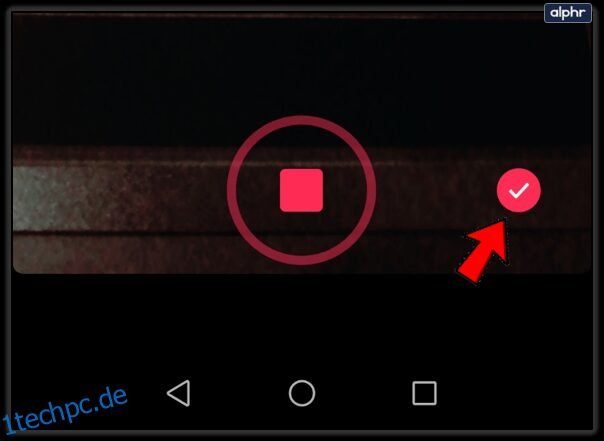
- Wähle die Option „Voiceover“ aus.
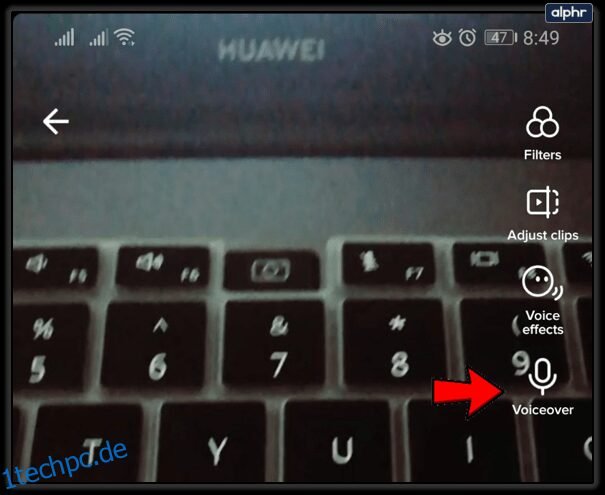
- Du gelangst nun zum Bearbeitungsbildschirm für Voiceovers. Durch Tippen oder langes Drücken der Aufnahmetaste kannst du ein Voiceover aufnehmen. Mit dem Schieberegler kannst du die Stelle in deinem Clip auswählen, an der du Dialoge einsprechen möchtest.
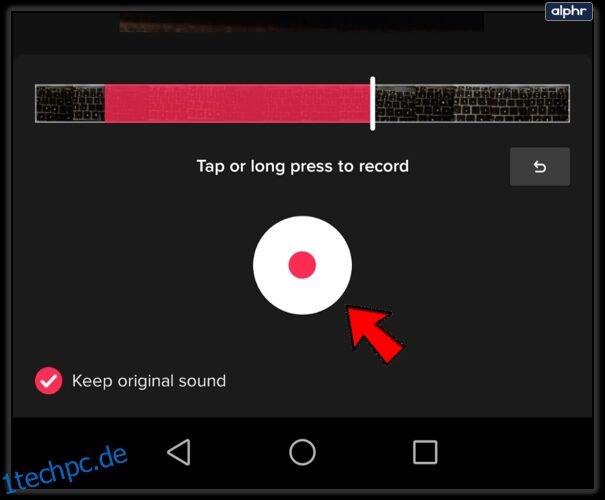
- Tippe auf „Speichern“, um die Bearbeitung deines Voiceovers abzuschließen und dann auf „Weiter“, um fortzufahren.
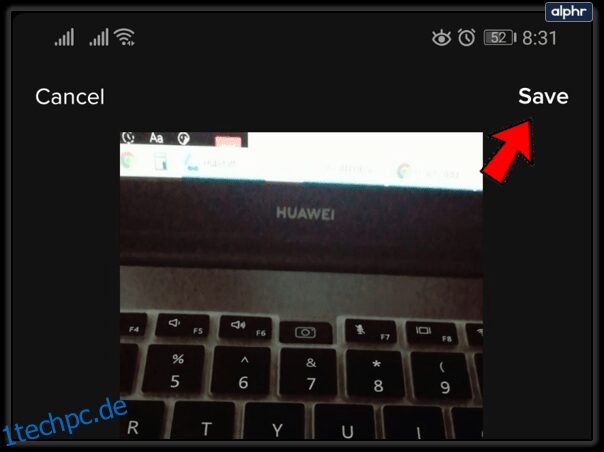
- Bearbeite deine Posting-Informationen und tippe dann auf „Posten“, um dein Video hochzuladen oder auf „Entwürfe“, um es später weiter zu bearbeiten.
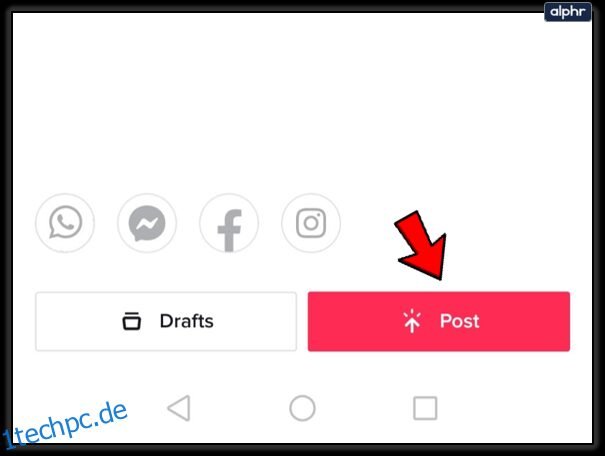
Bearbeiteten Audiodialogclip verwenden
- Nimm einen Audiodialog in einem Video auf oder suche einen Clip mit einem Dialog, den du verwenden möchtest.
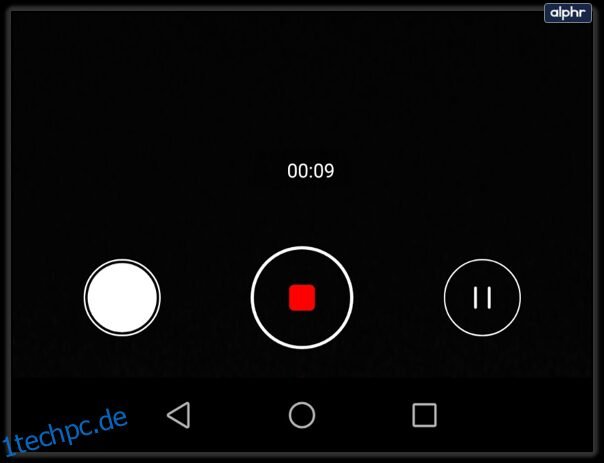
- Bearbeite das Video mit einer externen App. TikTok bietet nur begrenzte Bearbeitungswerkzeuge. Um den Audiodialog präzise zu bearbeiten, benötigst du eine andere App oder sogar einen PC, falls du das richtige Timing benötigst. Übertrage den bearbeiteten Clip auf dein Handy, falls er noch nicht dort ist.
- Öffne die TikTok-App und tippe auf das Pluszeichen (+).
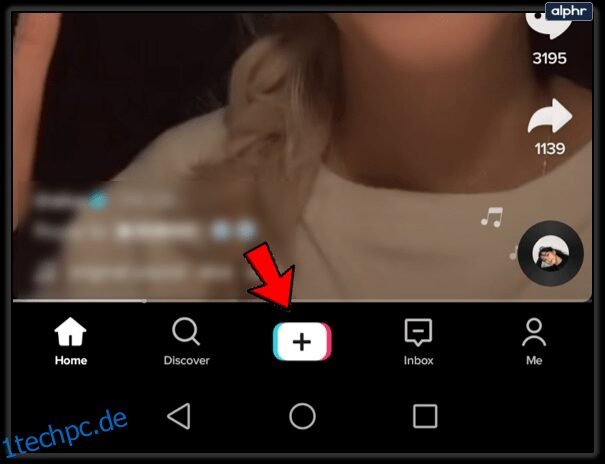
- Tippe auf „Hochladen“. Das Symbol befindet sich rechts neben „Aufnehmen“.
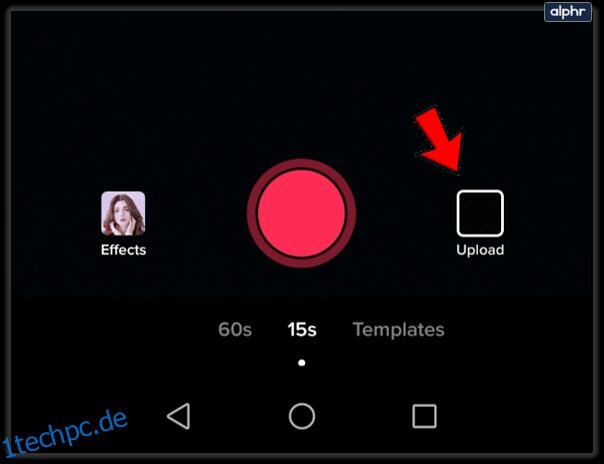
- Lade den Clip mit dem gewünschten Audiodialog hoch.
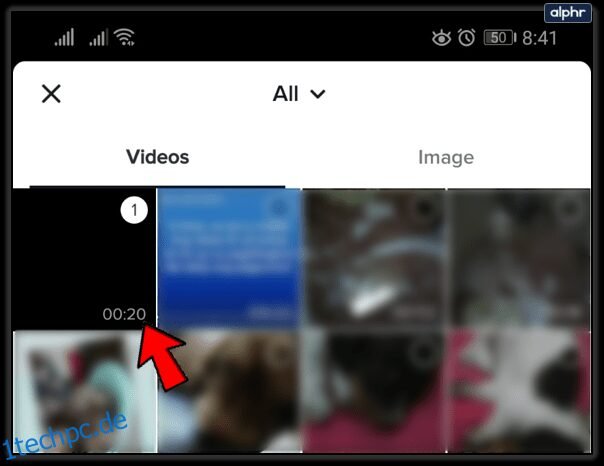
- Tippe auf „Weiter“ und dann erneut auf „Weiter“. Du kannst dieses Video privat machen, falls du möchtest. Tippe dafür auf „Wer kann dieses Video sehen?“ und wähle „Privat“. Wenn du fertig bist, tippe auf „Posten“.
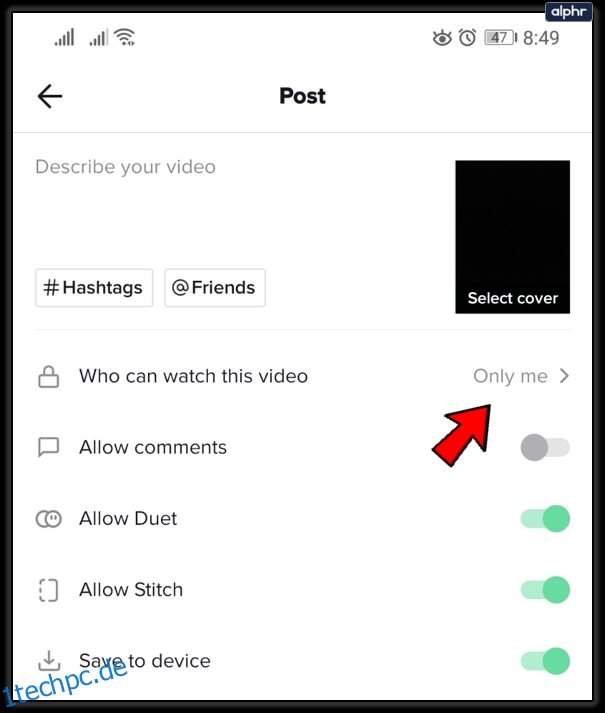
- Gehe zurück zu deinem Profil, suche das hochgeladene Video und tippe es an.

- Tippe auf das Symbol unten rechts, dann auf „Zu Favoriten hinzufügen“ und anschließend auf „OK“.

- Nimm dein neues Video auf TikTok auf und klicke auf das Häkchen, wenn du fertig bist.

- Wähle „Sounds“. Du findest diese Option unten links auf deinem Bildschirm.

- Tippe auf „Favoriten“ und suche nach deinem hochgeladenen Audiodialog. Tippe darauf und dann auf das Häkchen.

- Hier hast du die Möglichkeit, das Video weiter zu bearbeiten. Wenn du fertig bist, tippe auf „Weiter“ und dann auf „Posten“.
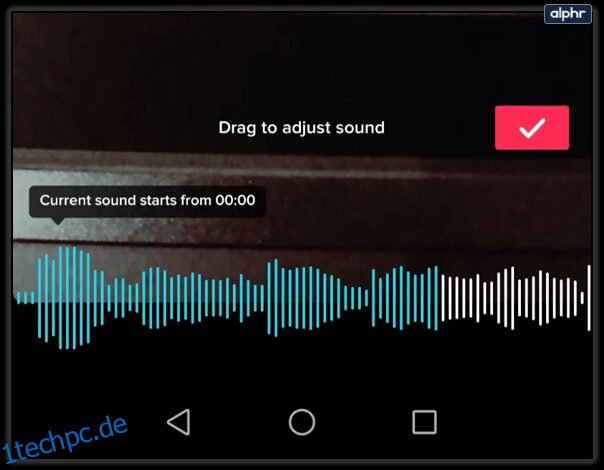
Hinzufügen von Beschriftungen oder Untertiteln
Wenn du anstelle von Audiodialogen Untertitel hinzufügen möchtest, hast du auch hier zwei Möglichkeiten: Entweder du fügst sie manuell in TikTok hinzu oder du nutzt eine externe App und lädst das Video anschließend auf TikTok hoch. So funktioniert es:
Verwendung einer Drittanbieter-App
Websites von Drittanbietern wie Veed bieten Tools zur Bearbeitung der Videobeschriftung. Das ist oft einfacher und weniger zeitaufwendig, als es direkt in TikTok zu tun. Es gibt natürlich noch andere Apps und Websites, die dasselbe für deine Clips leisten können. Ein Nachteil ist jedoch, dass die Untertitel direkt in den Clip eingebettet werden, sodass TikTok sie nicht für die Schlüsselwortsuche nutzen kann.
Manuelle Eingabe
Dies ist zwar der aufwendigere Weg, um Textdialoge hinzuzufügen, doch er hat den Vorteil, dass TikTok jeden eingegebenen Text verwenden kann, um den Clip nach Schlüsselwörtern zu indizieren. Das ist besonders nützlich, wenn du möchtest, dass dein Clip von Personen gefunden wird, die nach bestimmten Wörtern suchen. So gehst du vor:
- Nimm dein TikTok-Video auf. Tippe auf das Häkchen, wenn du fertig bist.
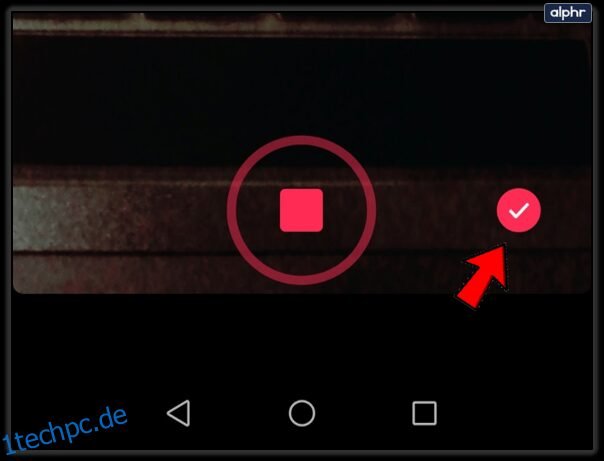
- Tippe unten auf dem Bildschirm auf „Text“.

- Gib deine Untertitel ein. Es ist einfacher, Phrasen anstelle von Einzelwörtern zu verwenden, um den Aufwand zu reduzieren. Wenn du jedoch einzelne Wörter zur Betonung eingeben möchtest, kannst du das natürlich tun.
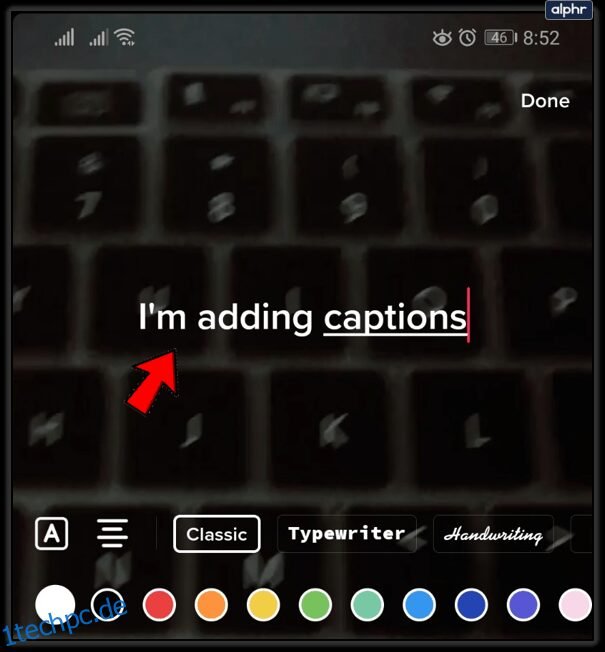
- Tippe außerhalb der Tastatur, um den Text auf dem Bildschirm zu platzieren. Ziehe die Beschriftung an die gewünschte Stelle.
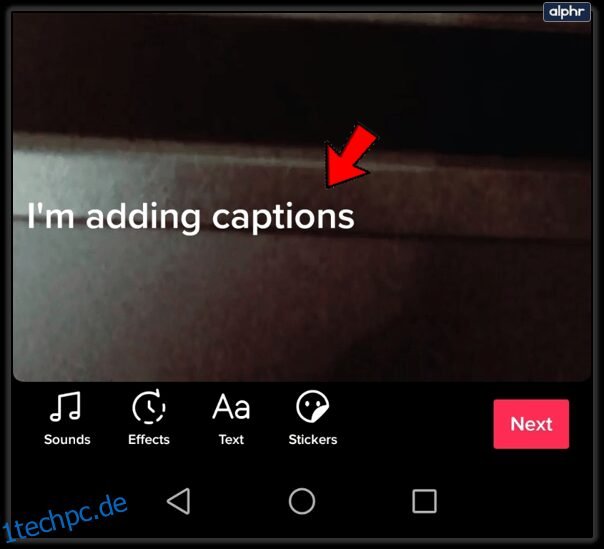
- Tippe auf den Text selbst, um die Optionen zu öffnen. Wähle „Dauer festlegen“.

- Verwende die Schieberegler links und rechts, um die Zeit für das Ein- und Ausblenden der Untertitel festzulegen. Tippe auf das Häkchen, wenn du fertig bist.

- Wiederhole den Vorgang für den gesamten Clip, indem du erneut auf „Text“ tippst und ihn dann nach deinen Wünschen bearbeitest.

- Wenn du fertig bist, tippe auf „Weiter“ und fahre dann mit „Posten“ fort.
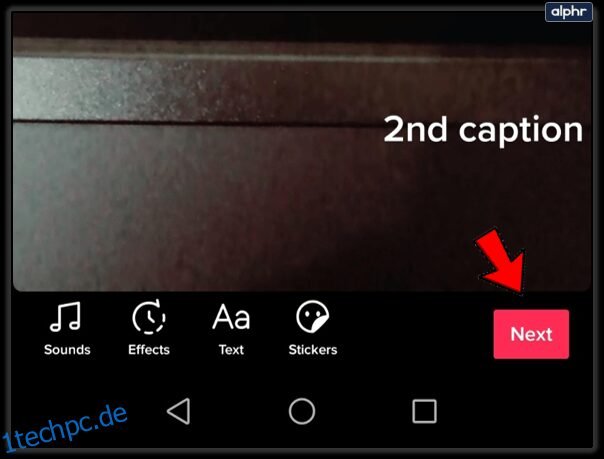
- Dein mit Untertiteln versehener Clip ist nun auf TikTok verfügbar.
Ein Werkzeug für Kreativität
Das Hinzufügen von Dialogen zu TikTok-Clips ist nur eine weitere Möglichkeit, deine Kreativität bei der Videoerstellung zu zeigen. Es ist nicht einfach, die Aufmerksamkeit von Millionen von Nutzern auf der Plattform zu erlangen, aber es ist gut, all diese Optionen zur Verfügung zu haben. Je mehr du deine Vorstellungskraft trainierst, desto besser wirst du darin.
Hast du Tipps und Tricks, wie man einem TikTok-Video Dialoge hinzufügt? Teile deine Gedanken gerne im Kommentarbereich unten mit.